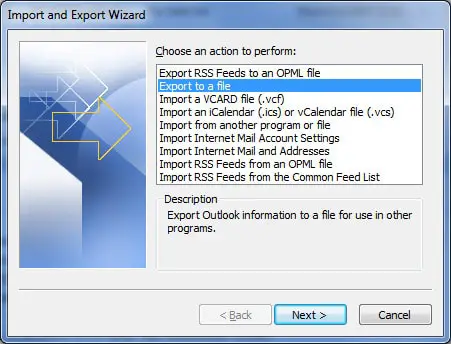Microsoft Outlook sử dụng một tệp đặc biệt có tên tập tin PST, còn được gọi là tệp thư mục cá nhân, được sử dụng để lưu trữ tập trung nhiều loại dữ liệu, chẳng hạn như thư, danh bạ và thông tin lịch.
Mỗi người dùng Outlook có một tệp PST chuyên dụng để lưu trữ dữ liệu email của họ.Trong những trường hợp đáng tiếc, email và dữ liệu quan trọng khác được lưu trữ trong tệp PST sẽ không thể truy cập được khi tệp bị hỏng.
Nội dung
Tệp PST là gì
Định dạng tệp PST là định dạng độc quyền của Microsoft chỉ được sử dụng trong phiên bản Windows của Outlook.Mỗi hồ sơ Outlook thường có tệp PST riêng chứa tất cả dữ liệu liên quan đến hồ sơ đó, bao gồm thư, tệp đính kèm và các mục khác.
Các tệp PST có thể được tạo và truy cập bằng Microsoft Outlook.Chúng có giới hạn kích thước tệp tối đa tùy thuộc vào phiên bản Outlook đang được sử dụng.Các phiên bản Outlook cũ hơn có kích thước tệp PST tối đa là 2 GB (định dạng ANSI), trong khi các phiên bản mới hơn hỗ trợ kích thước tệp PST lớn hơn, lên tới 50 GB (định dạng Unicode).
Các tệp PST rất hữu ích để sao lưu và lưu trữ dữ liệu Outlook cũng như truyền dữ liệu giữa các máy tính hoặc cài đặt Outlook khác nhau.Chúng có thể được nhập vào Outlook để khôi phục nội dung hoặc xuất để tạo bản sao lưu.
Điều đáng chú ý là các tệp PST chỉ hoạt động với phiên bản Windows của Microsoft Outlook, không phải Outlook dành cho Mac, sử dụng định dạng lưu trữ dữ liệu khác.
Tại sao sao lưu thư Outlook
Đối với người dùng Microsoft Outlook, nên sao lưu email và danh bạ thường xuyên.Cách hiệu quả nhất để thực hiện việc này là xuất tất cả thông tin thành tệp PST.Tệp Outlook PST này sẽ chứa thư hoàn chỉnh của bạn bao gồm Hộp thư đến, Hộp thư đi, Mục đã gửi, Thư rác và các thư mục khác.
Ngoài ra, nó sẽ bao gồm danh bạ và dữ liệu lịch của bạn.Sau khi sao lưu Outlook, điều quan trọng là phải lưu trữ riêng bản sao lưu này khỏi máy tính của bạn, chẳng hạn như trên đĩa CD, để tránh mất dữ liệu có thể xảy ra do sự cố máy tính.
Cách xuất email Outlook dưới dạng sao lưu tệp PST
Xuất tệp PST chỉ bao gồm một vài bước đơn giản.Các ví dụ sau đây được tùy chỉnh cho Outlook 2016 nhưng quá trình này có thể thay đổi đôi chút.Để bảo vệ thông tin Outlook của bạn, hãy làm theo các bước sau:
1. Nhấp vào tab "Tệp" và chọn "Mở & Xuất" (hoặc "Nhập & Xuất" đối với các phiên bản cũ hơn).
2. Chọn "Nhập/Xuất", sau đó chọn "Xuất ra tệp" và nhấp vào "Tiếp theo".
3. Chọn "Tệp thư mục cá nhân (.pst)" từ các tùy chọn và nhấp vào "Tiếp theo".
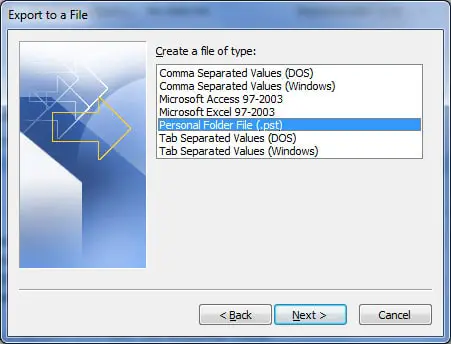
4. Trong "Chọn thư mục để xuất", chọn thư mục có nhãn "Thư mục Cá nhân" ở trên cùng và đảm bảo hộp kiểm "Bao gồm thư mục con" được chọn.Điều này đảm bảo rằng mọi thứ trong thư mục chính đều được xuất.Nếu bạn chỉ muốn sao lưu các thư mục cụ thể, bạn có thể chọn chúng cho phù hợp.Sau đó, nhấp vào "Tiếp theo".
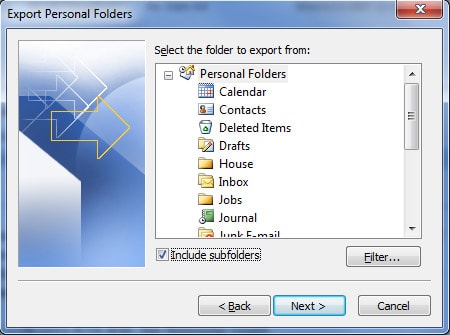
5. Trong bước tiếp theo, duyệt đến đích mà bạn đã lưu tệp PST.Nếu sau này bạn định ghi nó ra đĩa, hãy để nó trên màn hình của bạn.Ngoài ra, bạn có thể chỉ định tên tệp hoặc giữ tên "backup.pst" mặc định.
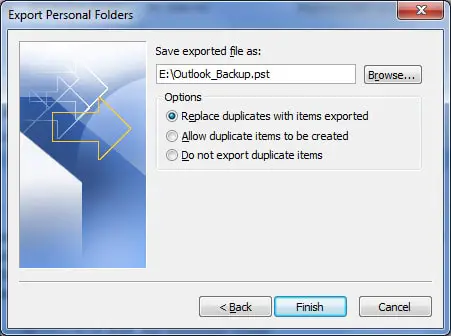
6. Bạn sẽ được cung cấp ba tùy chọn, một trong số đó bạn sẽ cần chọn:
"Thay thế các mục trùng lặp bằng các mục đã nhập"– Dữ liệu hiện có sẽ được ghi đè bằng thông tin trong tệp đã xuất.
"Cho phép tạo các mục trùng lặp"– Dữ liệu hiện có sẽ không thay đổi, trong khi thông tin trùng lặp sẽ được thêm vào tệp sao lưu.
"Không nhập trùng lặp"– Dữ liệu hiện có không thay đổi và mọi thông tin trùng lặp trong tệp sẽ không được sao chép vào tệp sao lưu.
7. Nhấp vào Kết thúc và bạn sẽ có tùy chọn gán mật khẩu cho tệp và nén nó, nhưng những lựa chọn này là tùy chọn.
Nhập tệp PST
Để nhập tệp, về cơ bản, bạn thực hiện theo quy trình ngược lại.Chuyển đến "Nhập và xuất", chọn "Nhập từ các chương trình hoặc tệp khác", chọn "Tệp thư mục cá nhân (pst)" và làm theo lời nhắc để khôi phục dữ liệu.
Kết luận
Giờ đây, bạn đã có bản sao lưu cập nhật thông tin Outlook của mình, sẵn sàng để khôi phục nếu có nhu cầu trong tương lai.Hãy nhớ rằng các bản sao lưu sẽ phản ánh dữ liệu cho đến ngày tạo bản sao lưu.Bạn có thể thực hiện quy trình này bất kỳ lúc nào để ghi đè lên các bản sao lưu trước đó hoặc tạo các bản sao lưu bổ sung.Ngoài ra, hãy đảm bảo lưu trữ các bản sao lưu của bạn một cách an toàn trong trường hợp xảy ra sự cố có thể yêu cầu cài đặt lại Outlook và nhập tệp PST.